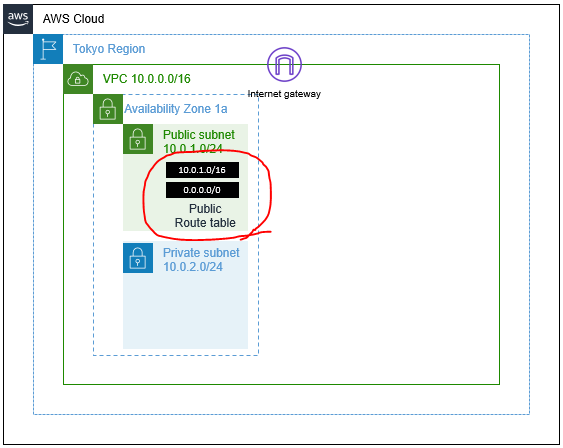はじめに
昨日の記事の続きです。VPCとパブリックサブネット、プライベートサブネットを構築しました。本日はルートテーブルを構築します。
ネットワークにデータを流すにはルーティング情報が必要です。
ルートテーブルは「宛先IPアドレス(住所)がAの時には、あの子ネットワークに流し、Bの時にはその子のネットワークに流すのだ」といった仕分けをするものです。
郵便局で年賀状の郵便番号箇所を機械が自動で読み取り、仕分けていくといった感じに似ていますね。
ここまでの過去の手順は以下にありますのでご参考ください。
構成図
手順
VPCを作成したタイミングで、デフォルトのルートテーブルが構築されています。
またサブネットを作成した時にこのデフォルトのルートテーブルが適用されています。
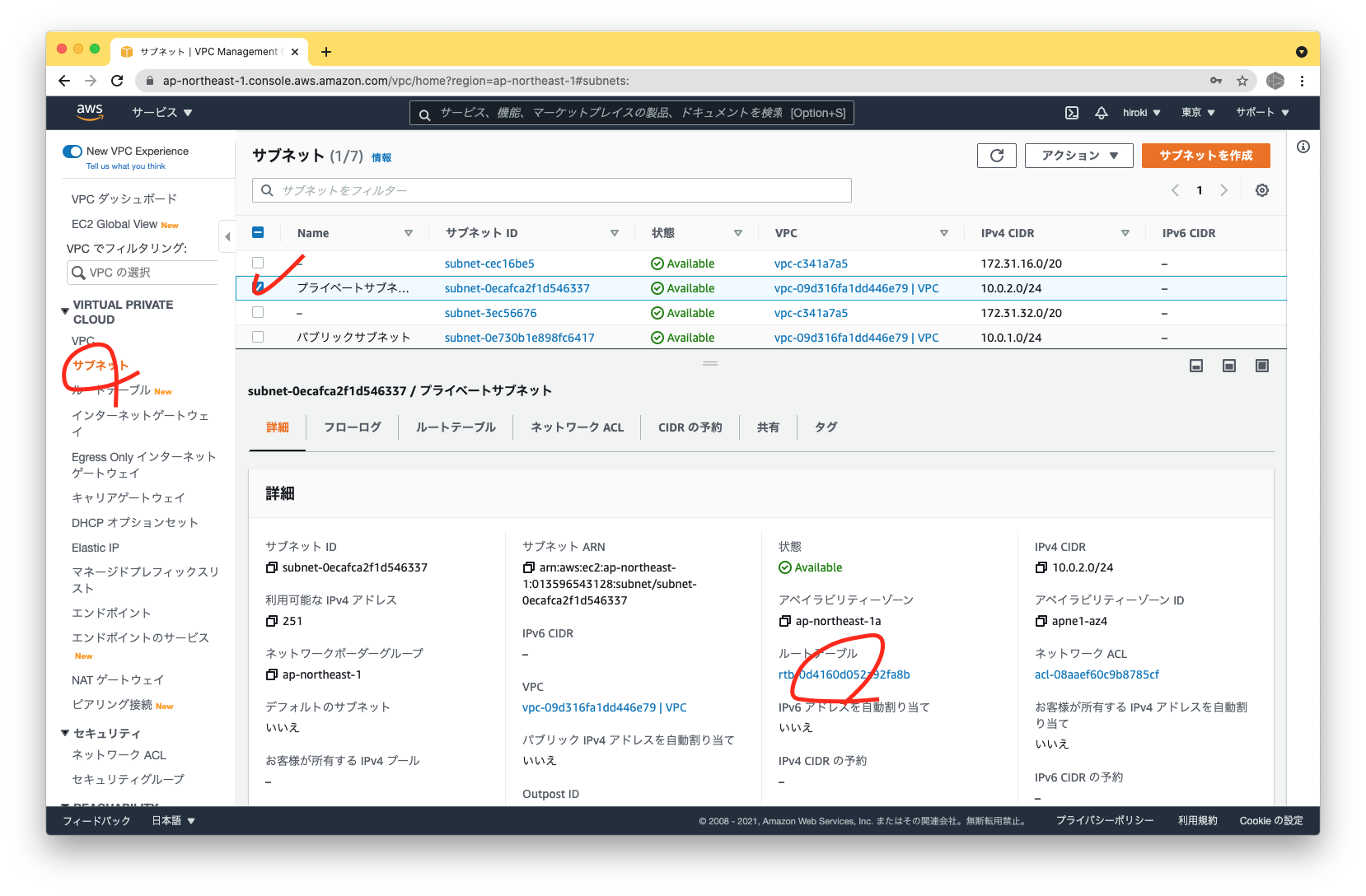
ルートテーブルをクリックしてどんなルートテーブルができているか確認します。
rtbから始まる[ルートテーブルID]をクリックします。
[10.0.0.0/16]に含まれるIPアドレスがあればlocalに転送する設定になっています。
localとは自分の所属しているネットワークのことです。
この設定しかないので、[10.0.0.0/16]以外のパケット、例えば[192.169.1.0/16]などは破棄されます。
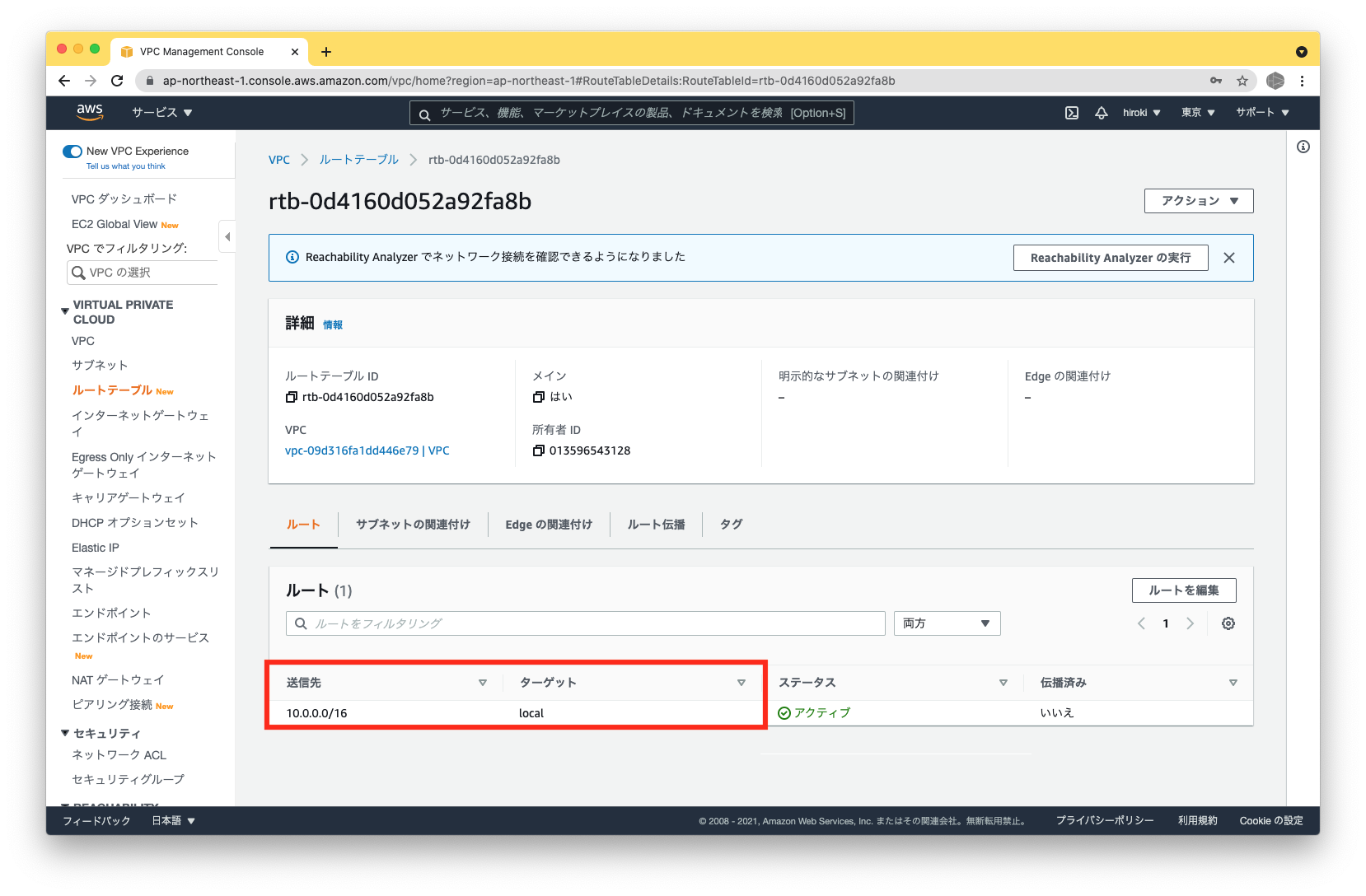
今回は、パブリックサブネット[10.0.0.0/16]をインターネットに接続したいので[10.0.0.0/16]以外のパケットをインターネットゲートウェイに転送する設定を入れます。
具体的には[0.0.0.0/0]の範囲の宛先パケットはインターネットゲートウェイに転送する設定です。
[0.0.0.0/0]は全てのIPアドレスを指します。
1.左側のメニューペインから[ルートテーブル]を選択し、[ルートテーブルを作成]をクリックします。
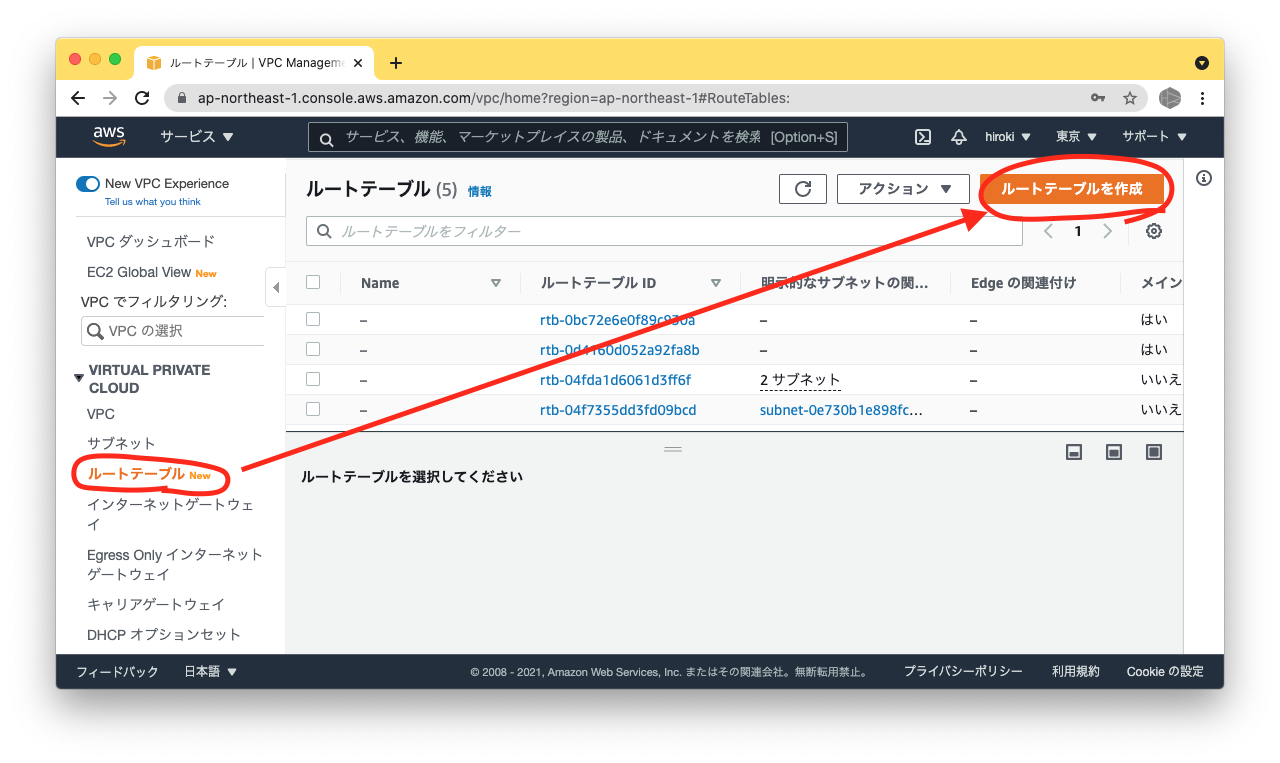
2.今回はパブリックサブネットに適用したいので、名前は[パブリックルートテーブル]に設定します。
VPCは今回作成したVPCを選択します。その後[ルートテーブルを作成]をクリックします。
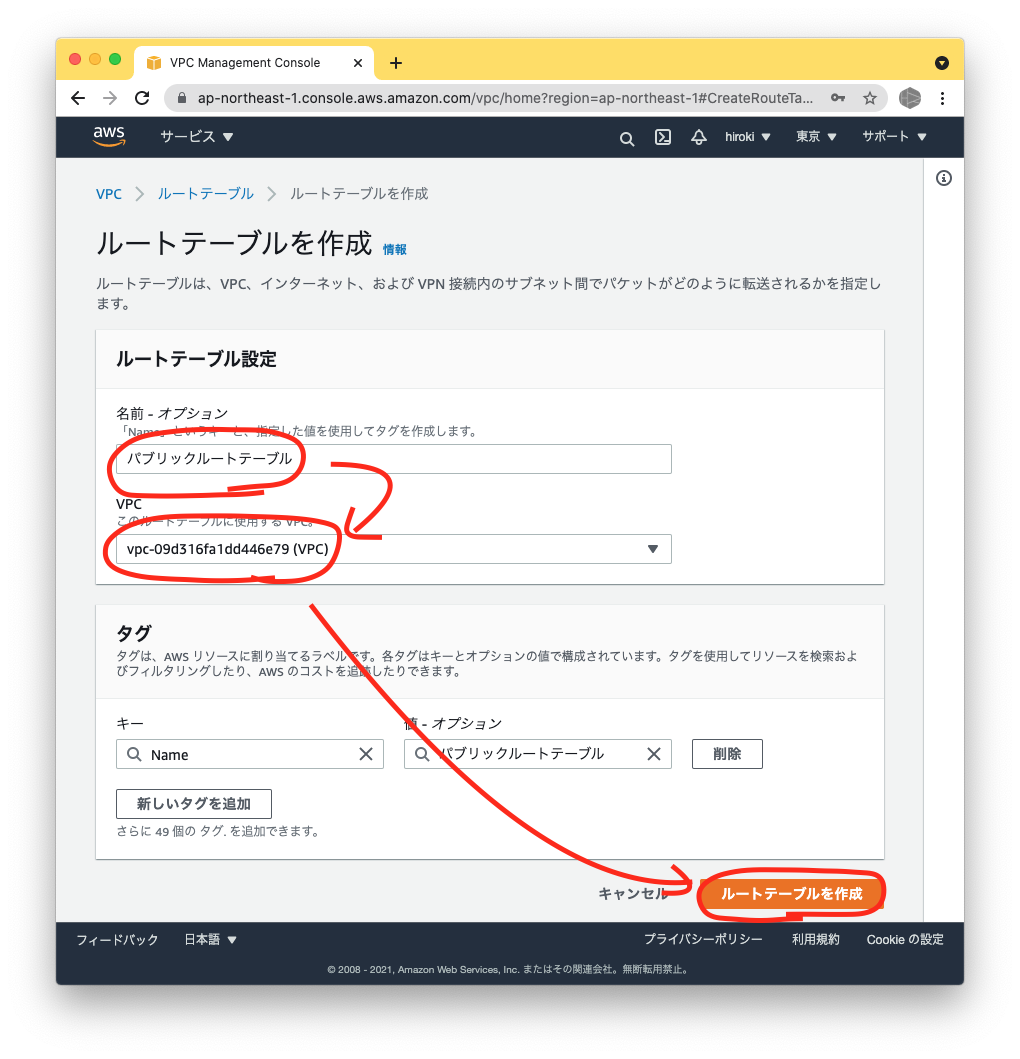
3.作成したルートテーブルを選択します。[ルート]タブから[ルートを編集]をクリックします。
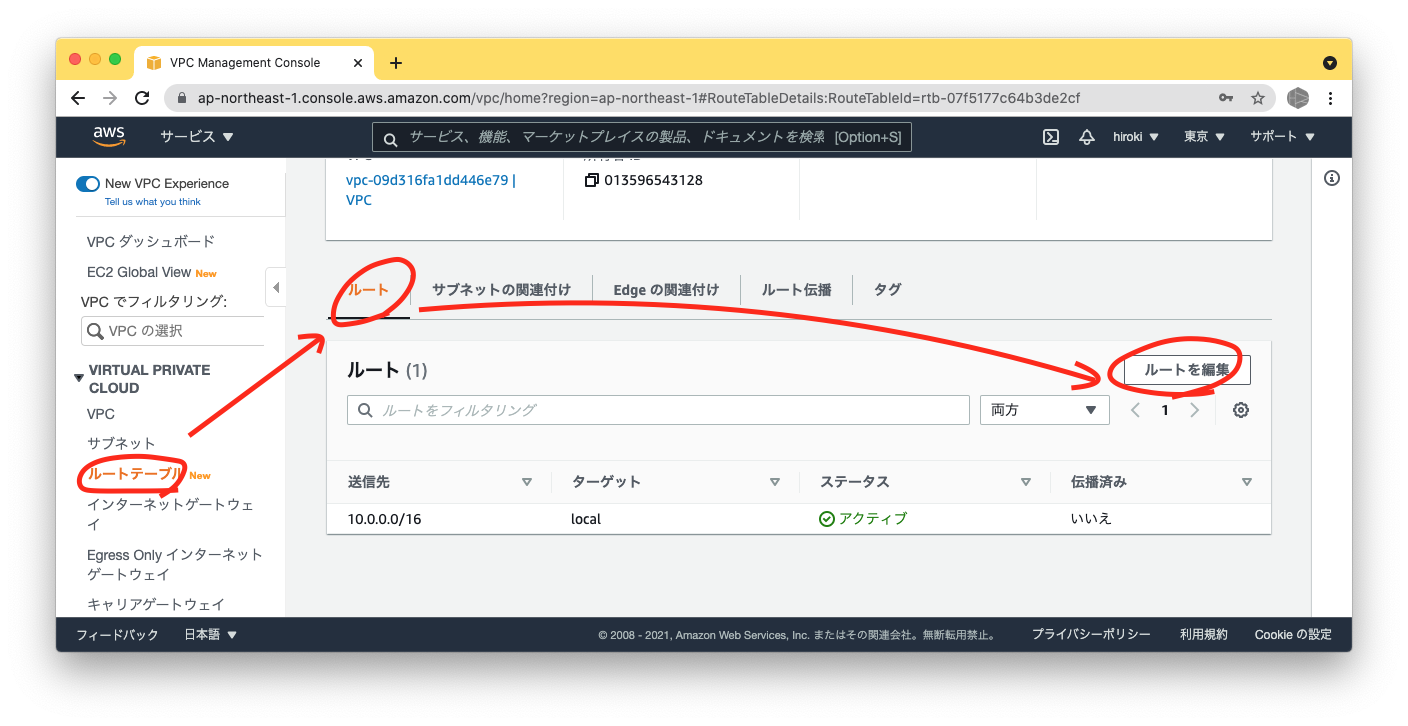
4.[ルートを追加]をクリックし、送信先に[0.0.0.0/0]を選択します。ターゲットはインターネットゲートウェイを選択すると、作成したインターネットゲートウェイが選択できるのでクリックします。[変更を保存]をクリックします。
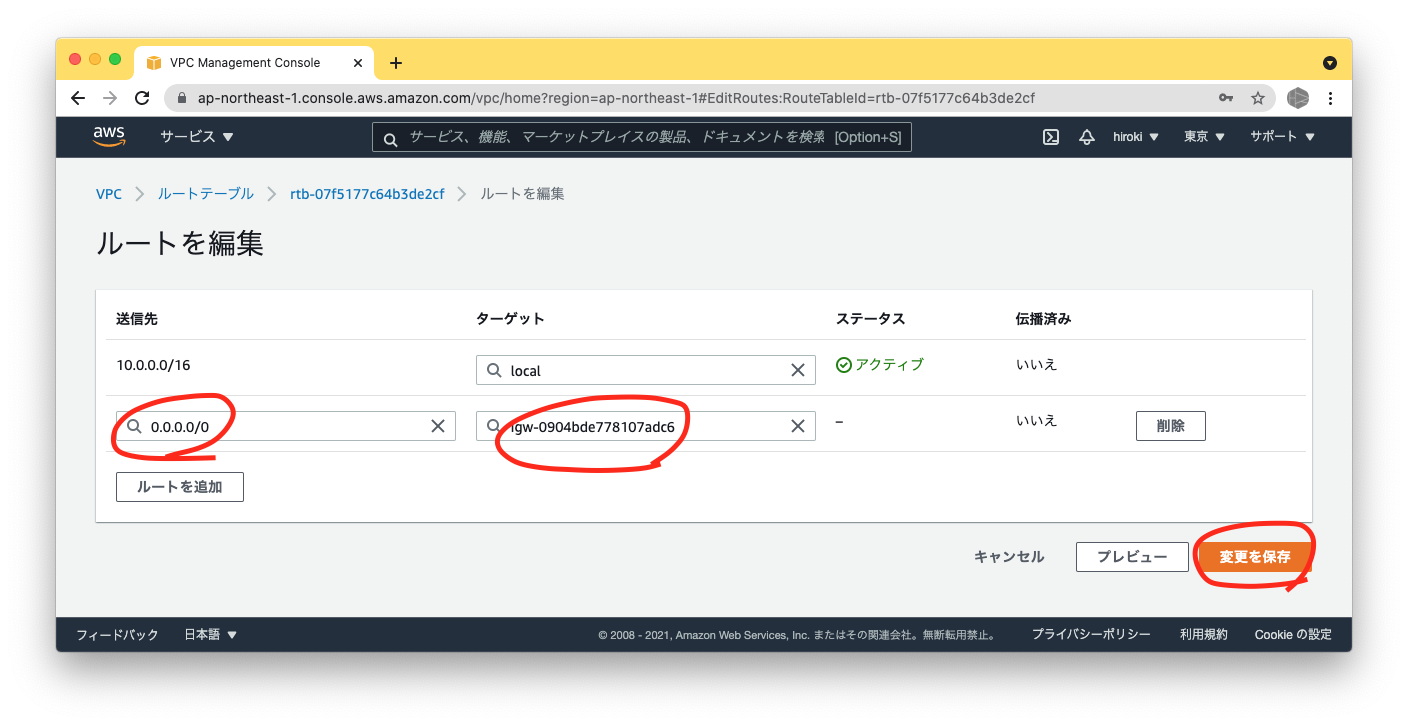
5.サブネットを関連付けます。左側のメニューペインから[ルートテーブル]を選択し、[パブリックルートテーブル]を選択し、[サブネットの関連付け]を選択し、[サブネットの関連付けを編集]をクリックします。
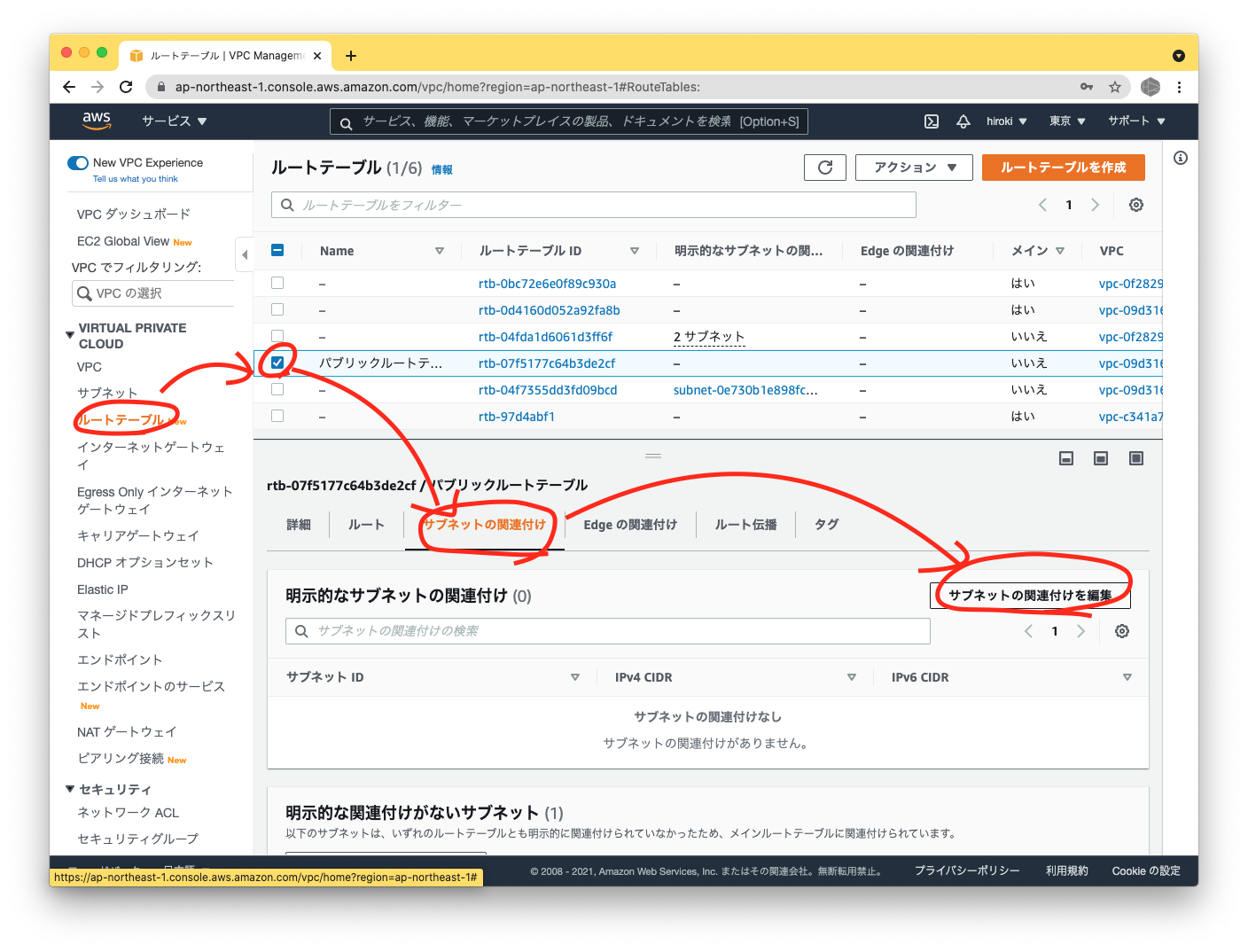
6.[パブリックサブネット]を選択し、[関連付けを保存]をクリックします。
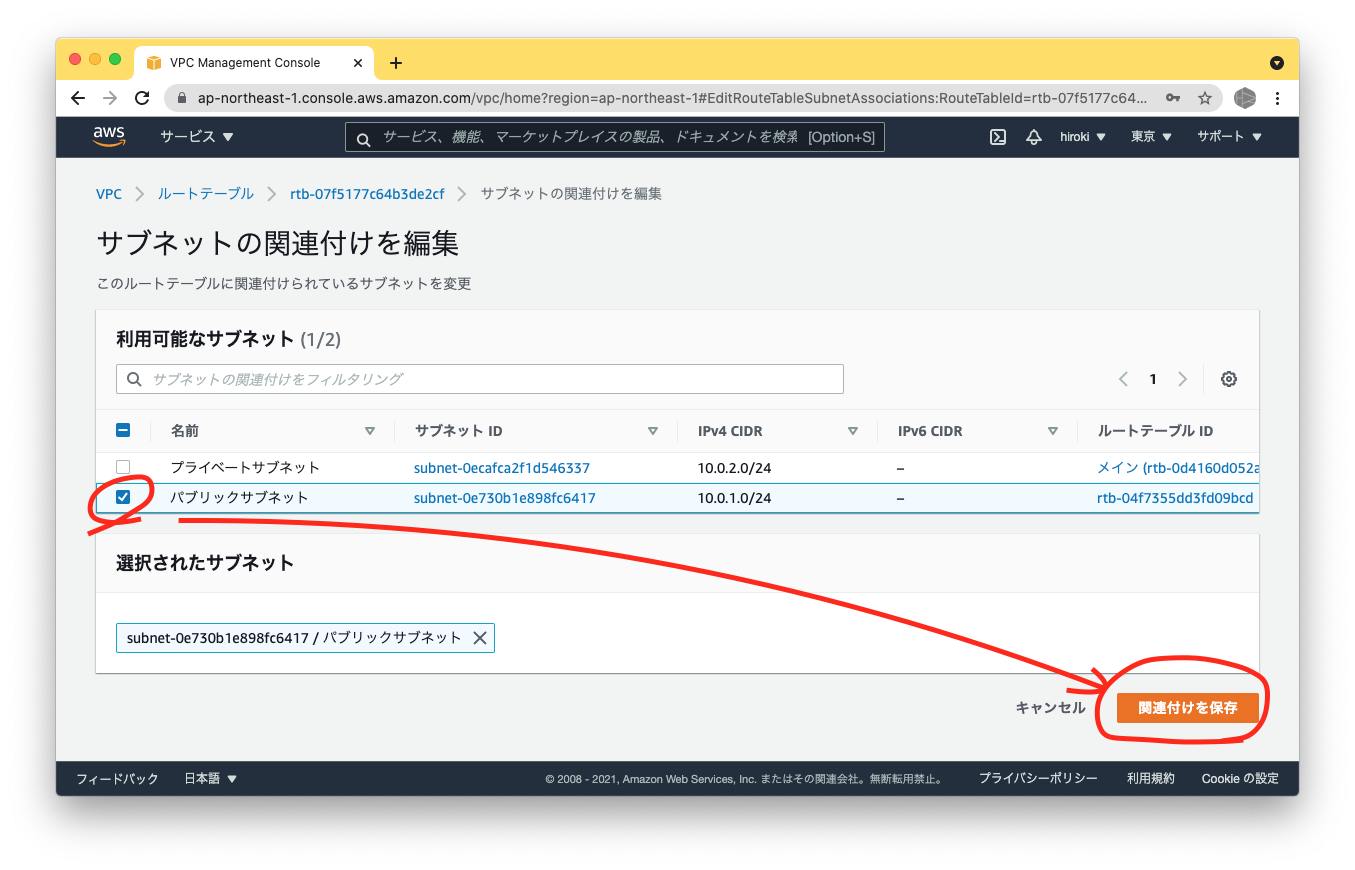
設定は以上で完了です。
左側メニューペインの[サブネット]から作成した[パブリックサブネット]を選択し、[ルートテーブル]タブのルートテーブルに[パブリックルートテーブル]の記載があることと、ルートのターゲットにigw-から始まるゲートトウェイが設定されていることを確認してください。
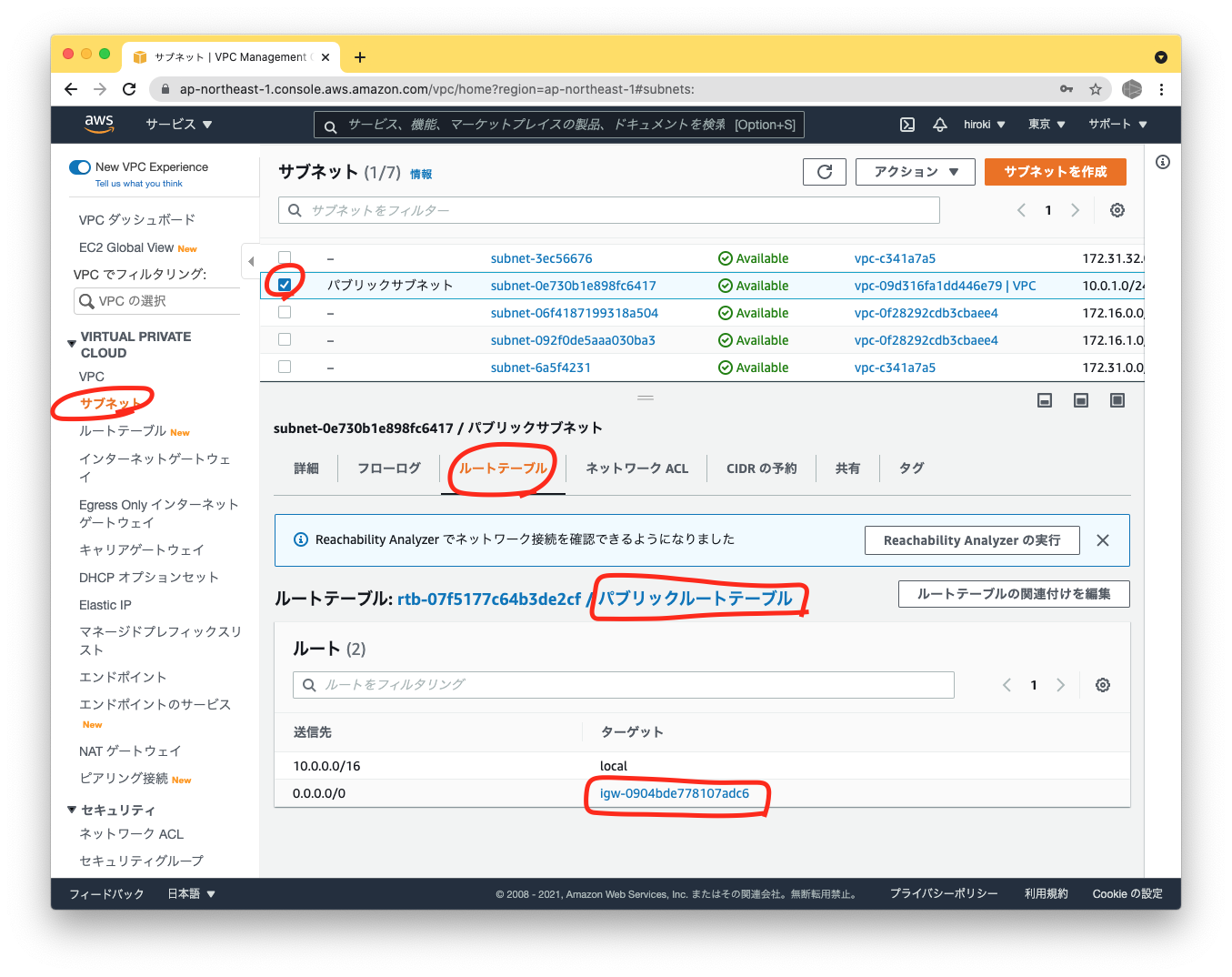
最後に
いかがでしたでしょうか。ルートテーブルはできましたでしょうか。
次回は仮想サーバを配置して疎通確認をしていきたいと思います。
ご参考になれば幸いです。